-
Windows10专业版没有休眠?找回Win10的休眠按钮
- 发布日期:2014-06-22 作者:深度技术 来 源:http://www.sdgho.com
Windows10专业版没有休眠?找回Win10的休眠按钮
许多用户发现打开win10的开始菜单后在关机选项下没有休眠按钮,那么你们怎么才能找回这个休眠按钮?下面你们就来看看如何样配置才能到休眠功能重新回来,推选:【win10之家】GHosT win10 32位系统专业版iso镜像V20110
找回win10的休眠按钮办法:
1、在运行中输入:powercfg -h on
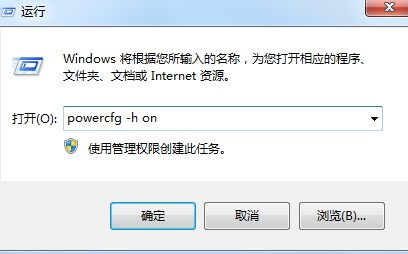
这样休眠功能就回来了
3、还是没有回来?看看“混合睡眠”是不是被打开了,如果执行上面的命令后还没有,这时候打开控制面板→硬件和声音→电源选项,再单击“改变计划配置”。
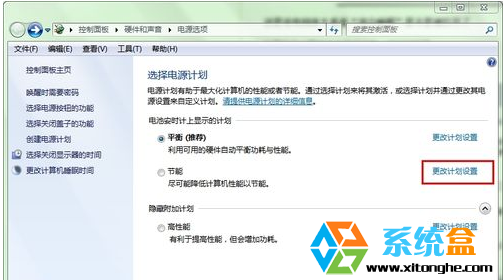
更改计划配置
4、打开“更改高级电源配置”。
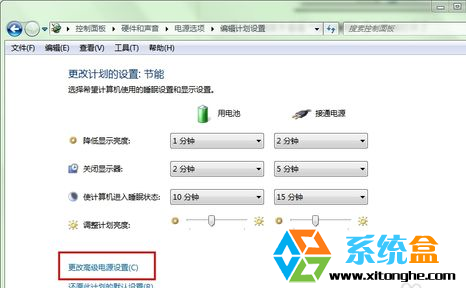
更改高级电源配置
5、检查“混合睡眠”是不是被打开了。如果打开,就关上它。
配置为“关上”后,再点“确定”按钮。再去看看吧,这下“休眠”按钮应该出来了。
6、有人说我不喜爱休眠,我要直接关机。那你们就把“休眠”消失……
在运行里输入:powercfg.exe /hibernate off即可。
小知识:
睡眠(sleep):切断除内存的其它设备的供电,数据都还在内存中。需要少量电池来维持内存供电,一旦断电,则内存中的数据丢失,下次开机便是重新启动。
休眠(hibernate):把内存数据写入到硬盘中,然后切断所有设备的供电。不再需要电源。
混合休眠(Hybird sleep):把内存数据写到硬盘中,然后切断除内存外的所有设备的供电。避免了一旦断电则内存中的数据丢失的情况,下次开机则是从休眠中还原过来。
当然,上述的办法是因为在开始菜单中没有支持休眠功能才这样做的。另一方面,你们也可以从电源管理方面来进行配置,屏幕不动几分钟进入休眠状态,就可以体验休眠的功能了。
win10系统默认没有休眠按钮是因为混合睡眠的开启,这是一种智能的休眠模式,而真正的休眠有被取代的倾向。
猜您喜欢
- win10系统使用小技巧(附全面介绍)03-24
- Win10系统输入经常按一下键盘就出来许多…09-29
- win10火狐建立安全连接失败如何办?建立…01-08
- 处理电脑:IP地址与网络上的其他系统有冲…07-09
- 联想杀毒下载|联想杀毒软件|绿色版v1.645…05-18
- 曝料win7 Rs2预览版14910将在本周晚些时…04-12
 深度系统Win10 32位 大神装机版 v2020.05
深度系统Win10 32位 大神装机版 v2020.05 系统之家最新64位win7高效特快版v2021.11
系统之家最新64位win7高效特快版v2021.11